Проблеми при инсталирането на браузъра Opera: причините и техните решения
Browser Opera е много напреднала програма за сърфиране в интернет, която е много популярна сред потребителите, особено в нашата страна. Инсталацията на този браузър е изключително проста и интуитивна. Но понякога по различни причини потребителят не може да инсталира тази програма. Нека да разберем защо се случва това и как да решим проблема с инсталирането на Opera.
съдържание
Инсталиране на програмата Opera
Може би, ако не можете да инсталирате браузъра Opera, тогава правите нещо погрешно, докато го инсталирате. Нека да разгледаме алгоритъма за инсталиране на този браузър.
На първо място, трябва да разберете, че само трябва да изтеглите инсталатора от официалния сайт. Така че не само гарантирате, че ще инсталирате най-новата версия на Opera на компютъра си, но също така ще се предпазите от инсталирането на пиратска версия, която може да съдържа вируси. Между другото, опит за създаване на различни неофициални версии на тази програма, и може да бъде причината за тяхното неуспешно инсталиране.
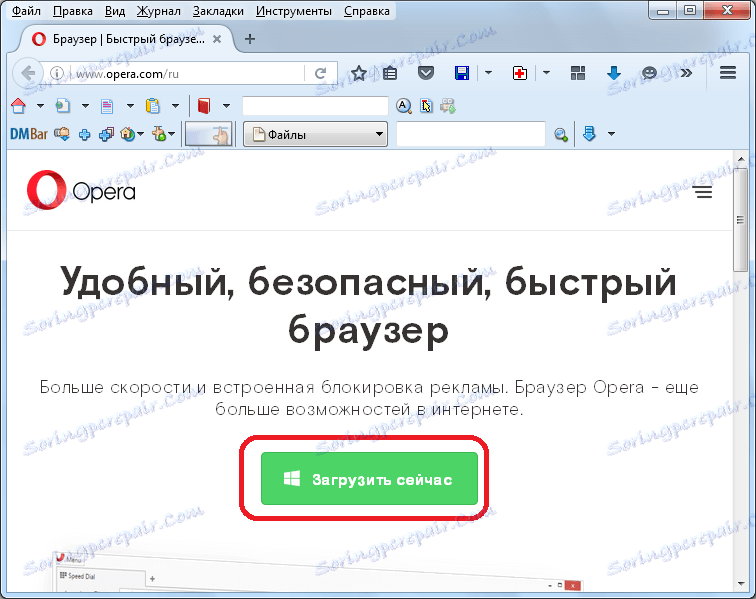
След като изтеглихме инсталационния файл на Opera, го стартирайте. Появява се прозорецът Installer. Кликнете върху бутона "Приемане и инсталиране", като по този начин потвърдите, че сте съгласни с лицензионното споразумение. Бутонът "Настройки" е по-добре да не се докосва изобщо, защото всички параметри се показват в най-оптималната конфигурация.
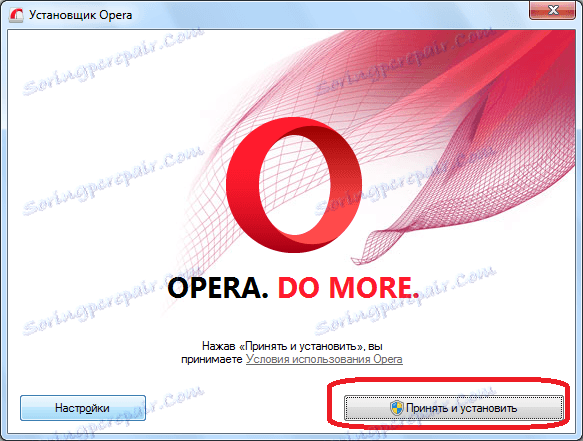
Процесът на инсталиране на браузъра започва.

Ако инсталацията е успешна, веднага след нейното завършване, Opera ще стартира автоматично.
Конфликт с останките от предишната версия на Opera
Има моменти, когато не можете да инсталирате браузъра Opera, защото предишната версия на тази програма не е напълно премахната от компютъра и сега нейните остатъци са в конфликт с инсталатора.
За да ги премахнете, има специални помощни програми. Един от най-добрите от тях е инструментът за деинсталиране. Стартираме тази програма, а в списъка с програми, които търсим, оперираме. Ако има запис на тази програма, това означава, че тя е изтрита неправилно или непълно. След като намерихме запис с името на браузъра, от който се нуждаем, кликнете върху него и след това кликнете върху бутона "Деинсталиране" в лявата част на прозореца за деинсталиране.
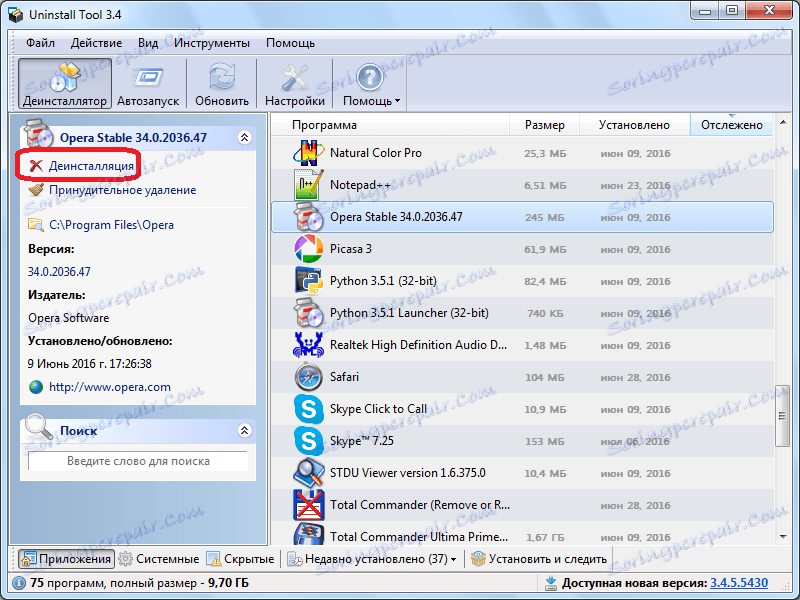
Както можете да видите, се появява диалогов прозорец, в който се съобщава, че деинсталацията работи неправилно. За да изтриете останалите файлове, кликнете върху бутона "Да".
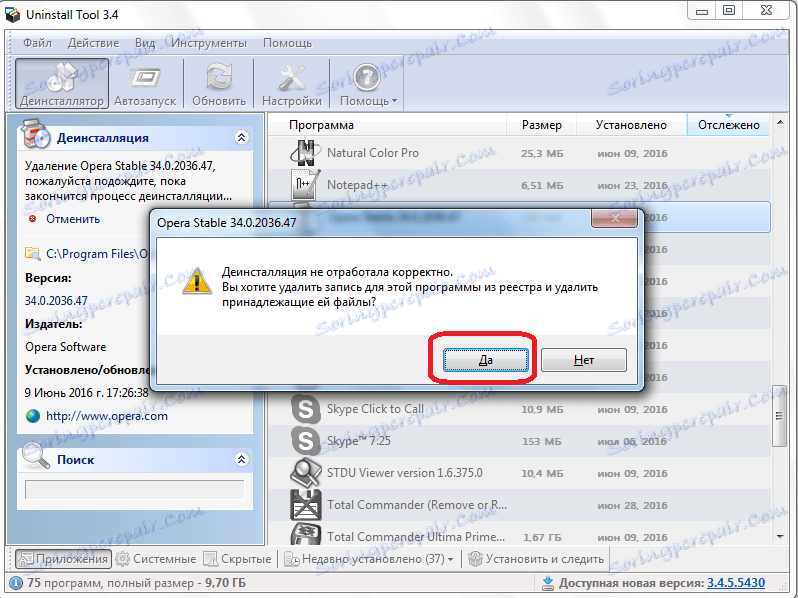
След това се появява нов прозорец, който иска да потвърди решението ни да премахнем остатъците от програмата. Отново кликнете върху бутона "Да".
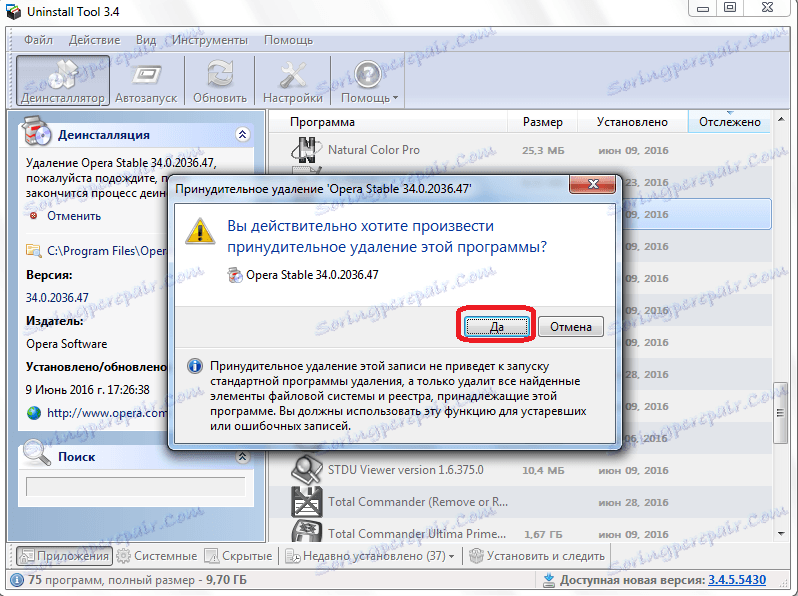
Системата се сканира за наличие на остатъчни файлове и папки на браузъра Opera, както и за вписвания в системния регистър на Windows.
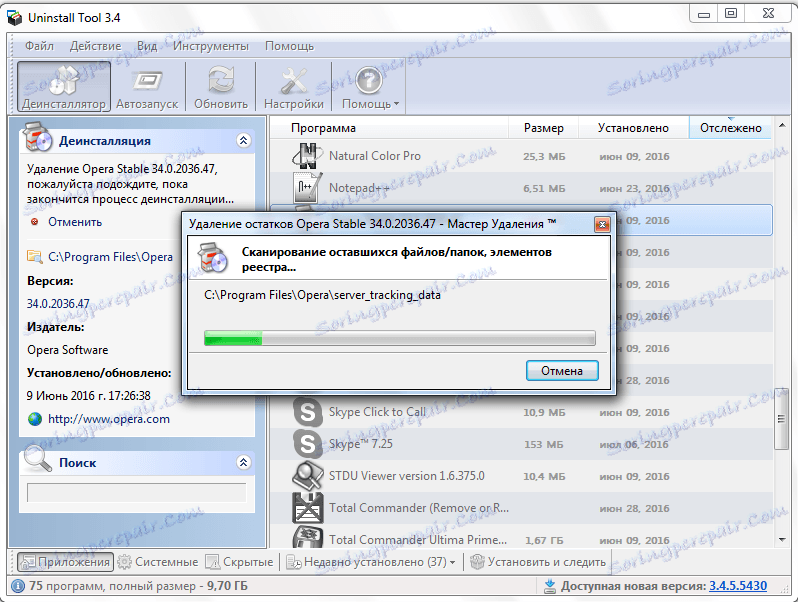
След като сканирането приключи, инструментът за деинсталиране показва списъка с папки, файлове и други елементи, останали след деинсталирането на Opera. За да изчистите системата от тях, кликнете върху бутона "Изтриване".
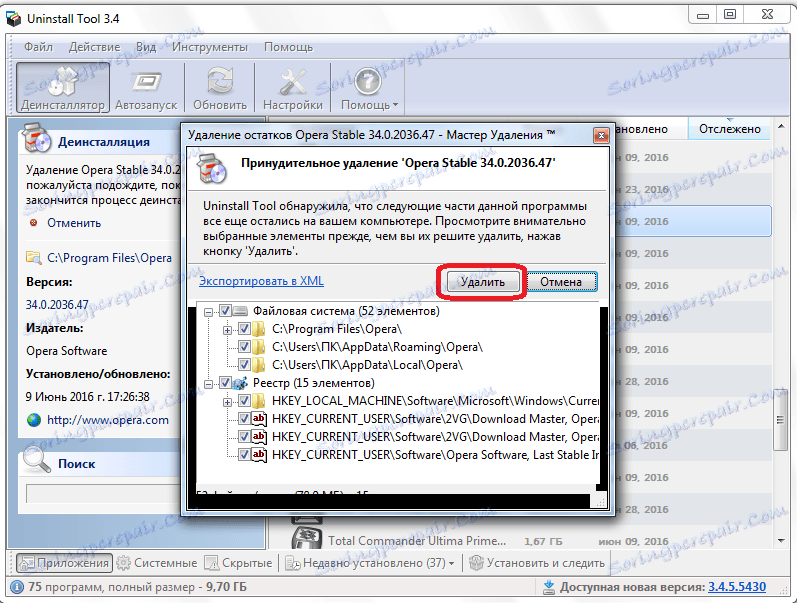
Процедурата за деинсталиране започва, след което се появява съобщение, че остатъците от браузъра Opera са изтрити за постоянно от компютъра.
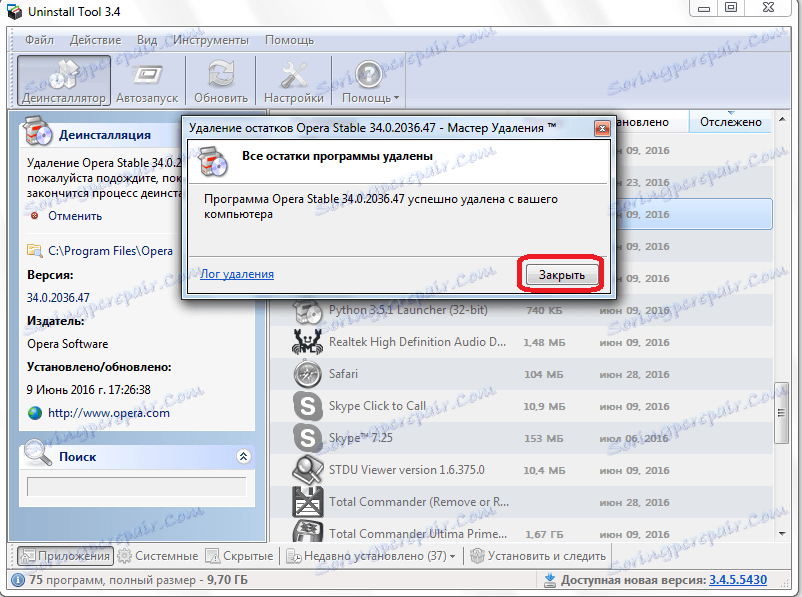
След това се опитваме отново да инсталираме Opera. С този процент висок процент вероятност инсталацията трябва да завърши успешно.
Инсталиране на инструмента за деинсталиране
Конфликт с антивирус
Възможно е потребителят да не може да инсталира Opera поради конфликта на инсталационния файл с антивирусната програма, инсталирана в системата, която блокира действията на инсталатора.
В този случай, по време на инсталирането на Opera трябва да изключите антивирусната програма. Всяка антивирусна програма има свой собствен начин на деактивиране. Временното деактивиране на антивирусната система няма да навреди на системата, ако инсталирате операционната платформа на Opera, изтеглена от официалния сайт, и не изпълнявате други програми по време на инсталирането.
След приключване на инсталацията, не забравяйте отново да включите антивируса.
Наличие на вируси
Инсталирането на нови програми на компютъра ви също може да блокира вирус, който влиза в системата. Следователно, ако не можете да инсталирате Opera, не забравяйте да сканирате твърдия диск на устройството с антивирусна програма. Желателно е тази процедура да се изпълни от друг компютър, тъй като резултатите от сканирането от антивирус, инсталиран на заразеното устройство, може да не са верни. В случай на откриване на зловреден код, той трябва да бъде премахнат от препоръчаната антивирусна програма.
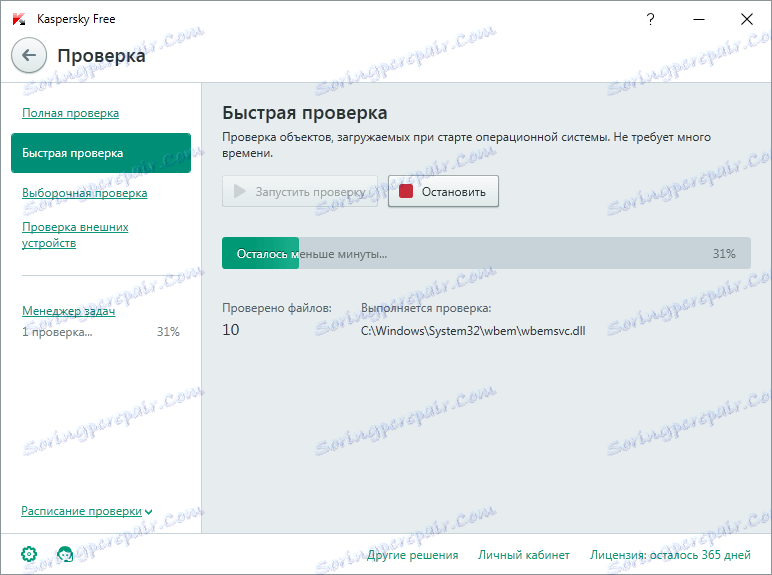
Грешки в системата
Също така, пречка за инсталирането на браузъра Opera може да бъде неправилната работа на операционната система Windows, причинена от вируси, рязко прекъсване на захранването и други фактори. Възстановяването на здравето на операционната система може да се осъществи чрез връщане на конфигурацията й в точката за възстановяване.
За да направите това, отворете менюто "Старт" на операционната система и отворете раздела "Всички програми".
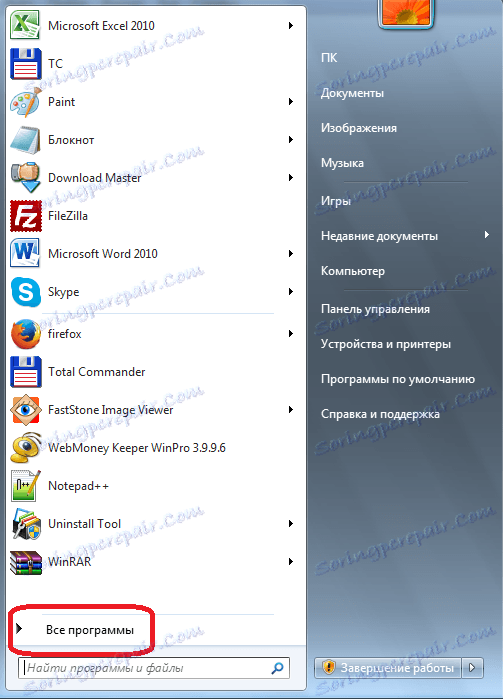
След като направим това, един по един се отварят папките "Стандарт" и "Служба". В последната папка намираме елемента "Възстановяване на системата". Кликваме върху него.
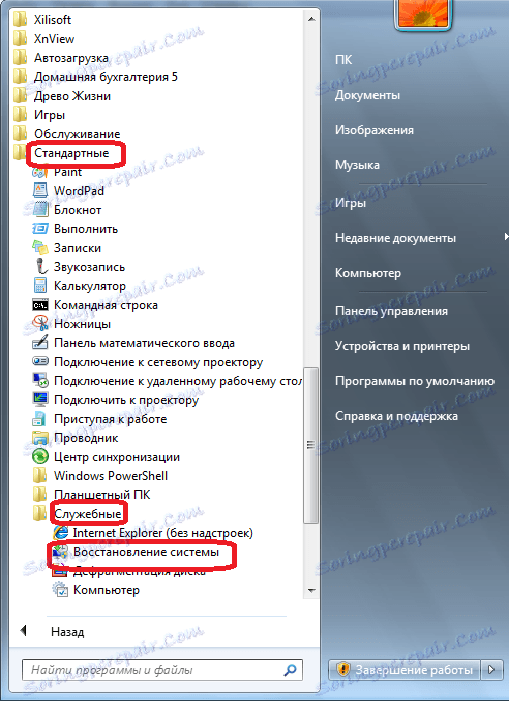
В отворения прозорец, който предоставя обща информация за технологията, която използваме, кликнете върху бутона "Напред".
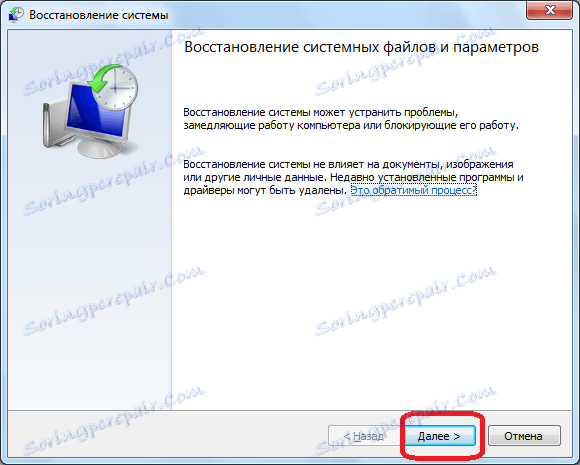
В следващия прозорец можем да изберем конкретна точка за възстановяване, ако са създадени няколко. Изберете и кликнете върху бутона "Напред".
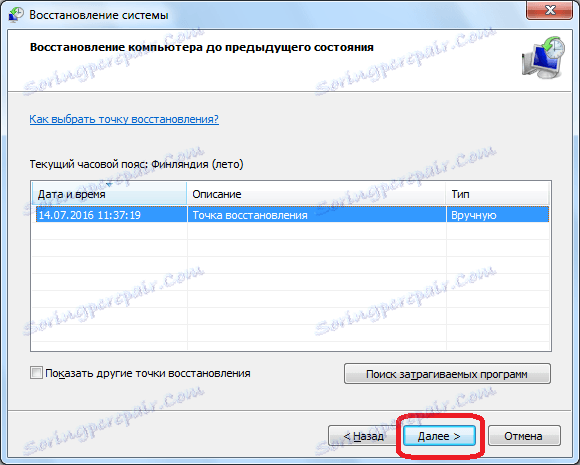
След като отворите новия прозорец, трябва само да кликнете върху бутона "Готово" и да започне процесът на възстановяване на системата. По време на това, ще трябва да рестартирате компютъра.
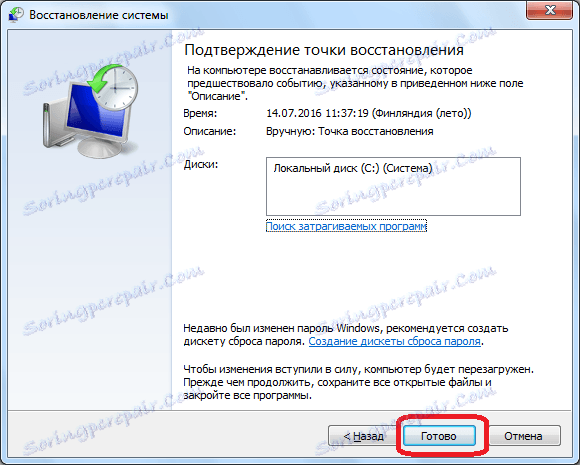
След като включите компютъра, системата ще бъде възстановена, в зависимост от конфигурацията на избраната точка за възстановяване. Ако проблемите с инсталирането на Opera бяха точно в проблемите на операционната система, браузърът трябва да бъде създаден успешно.
Следва да се отбележи, че връщането към точката за възстановяване не означава, че файловете или папките, създадени след създаването на точката, ще изчезнат. Той ще промени само системните настройки и записи в системния регистър и файловете на потребителите ще останат непокътнати.
Както можете да видите, има напълно различни причини за това, че не можете да инсталирате браузъра Opera на компютъра. Следователно, преди да се справим с проблема, е много важно да разберем същността му.
